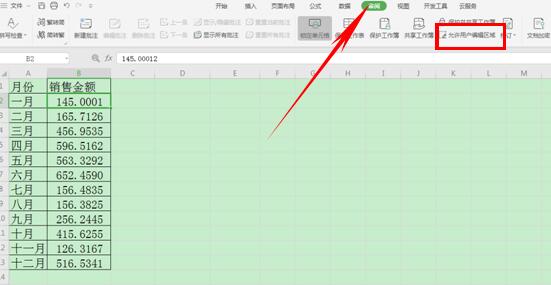本教程适用版本:WPS 365 点击免费使用
大家好,之前给大家介绍了怎样给文档添加密码保护,使每次打开文档或修改文档时都需要输入密码,但是那是针对整个文档来说的,那如果我们只是想要对WPS某一部分添加修改保护呢,该怎样做呢,我们以WPS表格为例,一起来学习一下。
首先我们看到下面的表格,单击工具栏【审阅】下的“允许用户编辑区域”。
 >>点击了解企业级方案
弹出对话框,右侧有“新建”选项,单击新建。
>>点击了解企业级方案
弹出对话框,右侧有“新建”选项,单击新建。
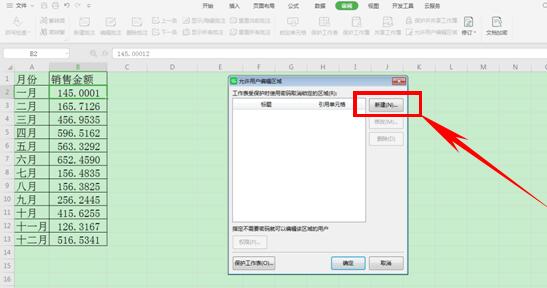 >>点击了解企业级方案
在标题中WPS已自行取好名字为“区域1”,也可以自行更改,引用单元格可以选择自己需要选择的区域,然后在区域密码中输入自己设置的密码,一定要牢记密码哦。
>>点击了解企业级方案
在标题中WPS已自行取好名字为“区域1”,也可以自行更改,引用单元格可以选择自己需要选择的区域,然后在区域密码中输入自己设置的密码,一定要牢记密码哦。
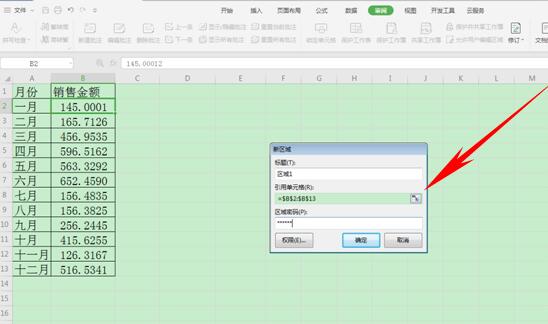 >>点击了解企业级方案
单击确定后WPS会弹出对话框,要求再输入一遍密码,输入好后单击确定。
>>点击了解企业级方案
单击确定后WPS会弹出对话框,要求再输入一遍密码,输入好后单击确定。
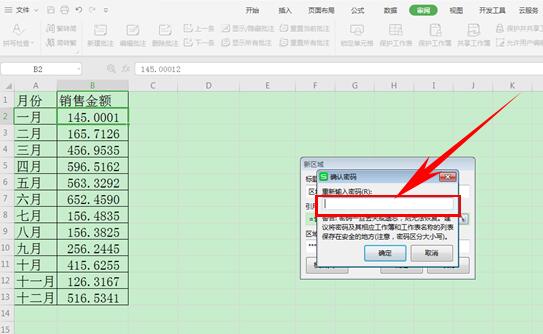 >>点击了解企业级方案
我们看到刚才设置的区域已经添加完毕。在这里我们还可以单击左下角的权限选项。
>>点击了解企业级方案
我们看到刚才设置的区域已经添加完毕。在这里我们还可以单击左下角的权限选项。
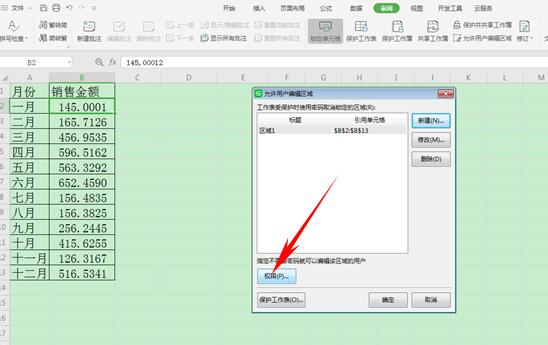 >>点击了解企业级方案
这个选项主要是可以添加不需要输密码就可以编辑的用户,如果不需要可以不添加选择忽略。
>>点击了解企业级方案
这个选项主要是可以添加不需要输密码就可以编辑的用户,如果不需要可以不添加选择忽略。
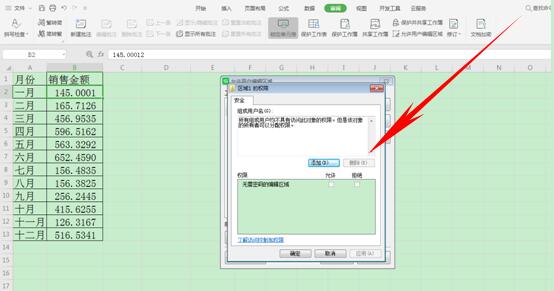 >>点击了解企业级方案
返回后单击确定就可以了,这个WPS中给单元格或特定区域添加密码的小技巧,你学会了吗?
>>点击了解企业级方案
返回后单击确定就可以了,这个WPS中给单元格或特定区域添加密码的小技巧,你学会了吗?
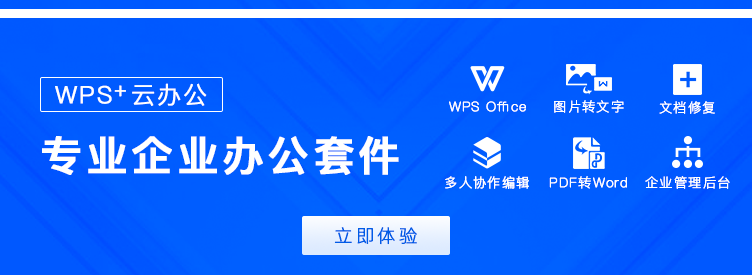
声明:
本站所有文章,如无特殊说明或标注,均为本站原创发布。任何个人或组织,在未征得本站同意时,禁止复制、盗用、采集、发布本站内容到任何网站、书籍等各类媒体平台。如若本站内容侵犯了原著者的合法权益,可联系我们进行处理。